
图像处理 占存:2.32MB 时间:2020-10-28
软件介绍: 图像图像Photoshop众多的编修与工具,每一种工具都有非常实用的功效,在很多个领域都有很强的实...
近日有一些小伙伴咨询小编photoshop怎么进行截图?下面就为大家带来了photoshop进行截图的方法,有需要的小伙伴可以来了解了解哦。
第一步:首先我们打开photoshop,导入一张需要裁剪的图片(如图所示)。

第二步:在左侧工具箱中选择“裁剪工具”(如图所示)。

第三步:对图片进行裁剪区域的选择,确定好了截图范围后,我们按下键盘的回车键(ENTER键)(如图所示)。
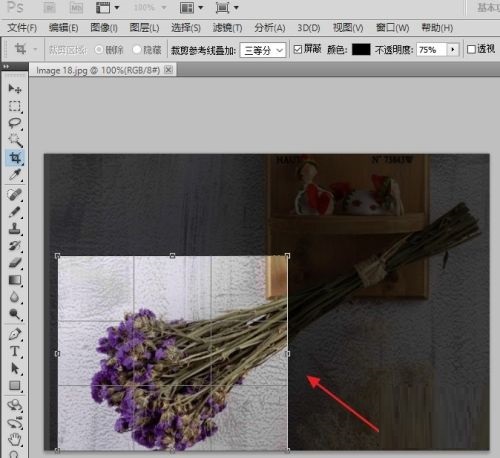
第四步:这是我们在photoshop中所看到的剪裁效果,觉得OK的话就可以保存了(如图所示)。
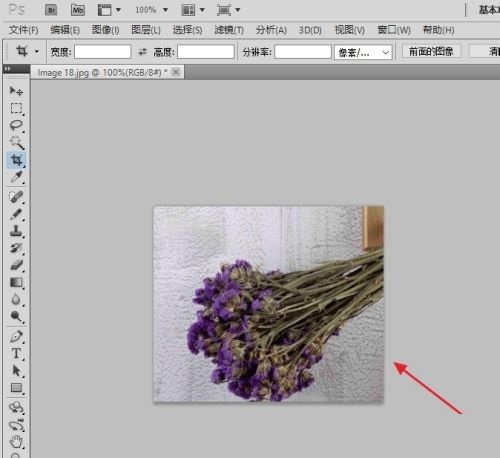
第五步:存储为JPG格式(如图所示)。
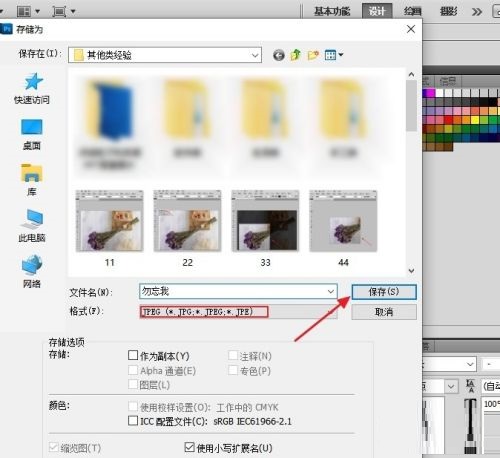
第六步:最后图片就截图成功了(如图所示)。

以上就是小编给大家带来的photoshop怎么进行截图的全部内容,希望能够帮助到大家哦。